Vous pouvez ajouter plusieurs images à n'importe quel Publication Instagram ou histoire. Si vous choisissez plusieurs photos dans votre pellicule et les téléchargez dans vos histoires, Instagram les téléchargera chacune comme sa propre diapositive.
Mais que se passe-t-il si vous souhaitez ajouter plusieurs photos à une même story Instagram (par opposition à des histoires distinctes) ? Il existe plusieurs façons de le faire en utilisant les outils intégrés d'Instagram et des applications tierces.
Commentajouter plusieurs photos sur une même story Instagram à l'aide de la fonctionnalité de mise en page
Instagram possède des fonctionnalités qui permettent d'ajouter plusieurs images à une seule story Insta. L'une de ces fonctionnalités est la Mise en page. Grâce à l'outil de mise en page, les utilisateurs d'Instagram peuvent facilement créer un collage de photos à partir des photos qu'ils ont sur leur téléphone sans utiliser d'applications tierces.
Cependant, cette option comporte certaines limitations. Par exemple, vous devez recadrer vos images en fonction de votre modèle de mise en page. De plus, vous ne pourrez pas superposer ou superposer vos photos les unes sur les autres.
Il n'existe également que cinq configurations que vous pouvez utiliser. Ils vous permettent d'ajouter deux, trois, quatre ou six photos et de les placer sur votre écran d'une certaine manière.
Pour ajouter plusieurs photos à une seule story sur Instagram, suivez les étapes ci-dessous. Les instructions sont les mêmes pour les utilisateurs Android et iOS.
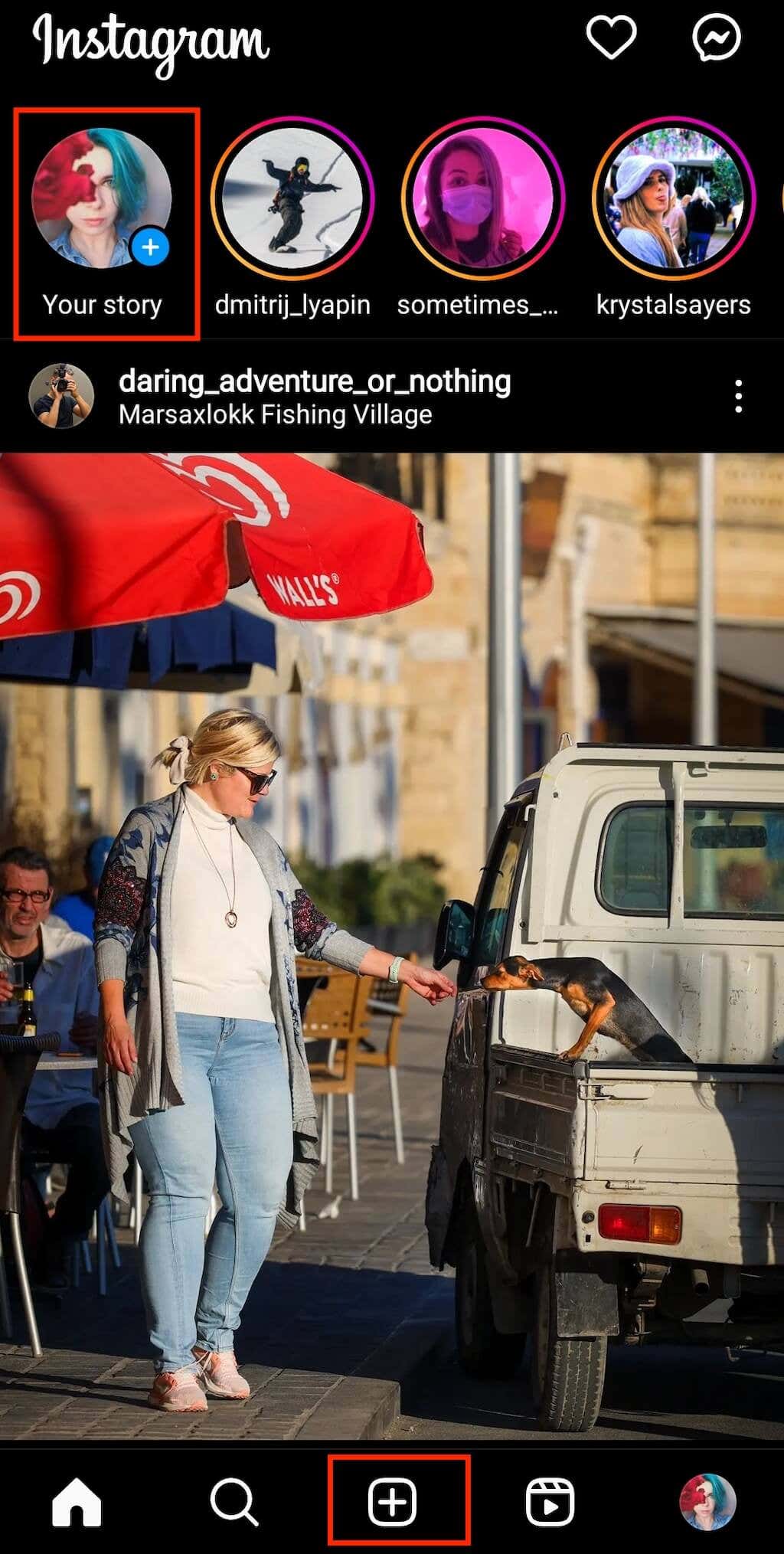
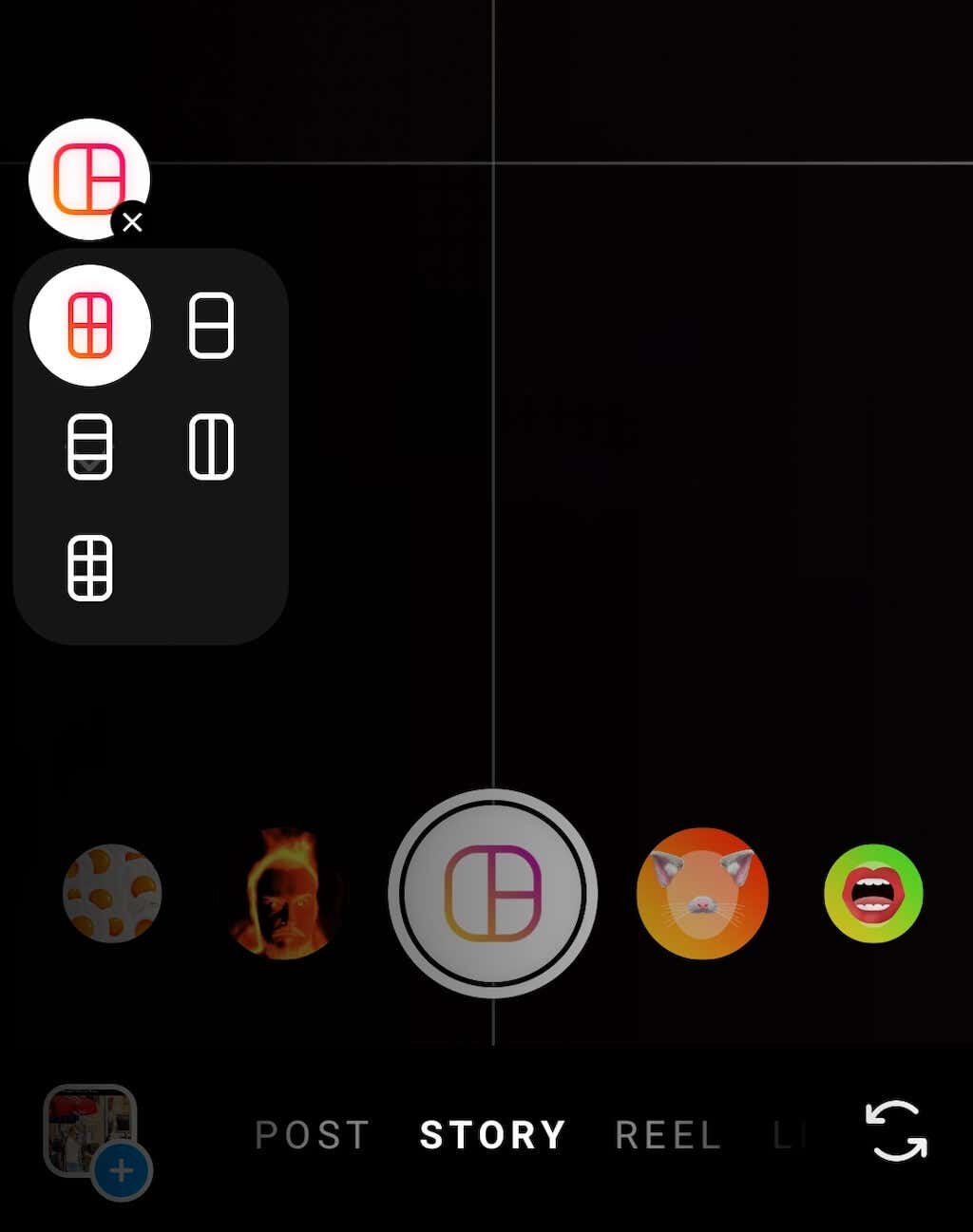

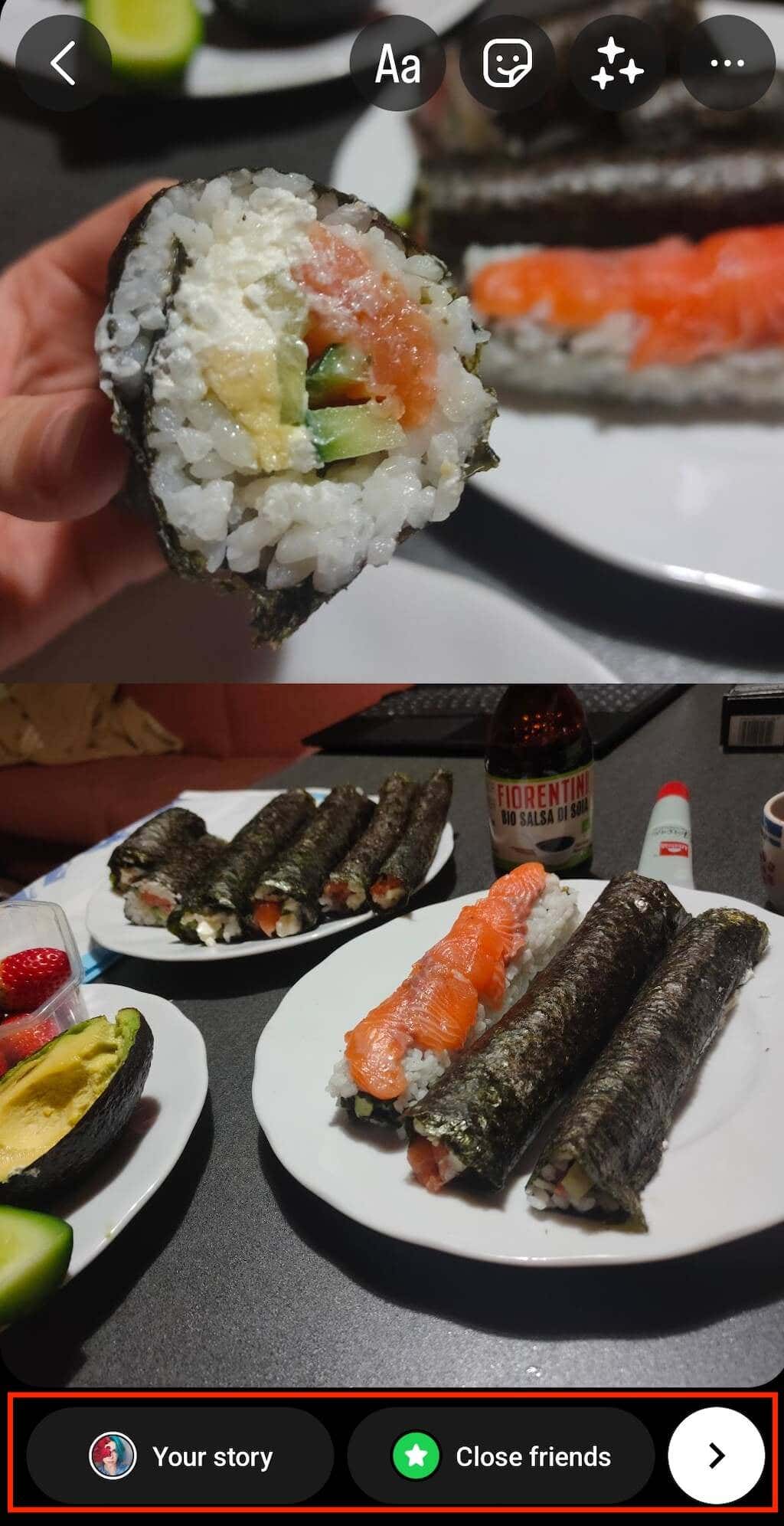
Comment superposer plusieurs photos dans une seule histoire à l'aide d'autocollants Instagram
Une autre manière d'ajouter plusieurs images à une seule story Instagram consiste à utiliser l'autocollant photo d'Instagram. Cette méthode est tout aussi simple à utiliser que la mise en page, mais elle vous donne plus de liberté pour faire preuve de créativité avec vos histoires Insta.
Lorsque vous utilisez l'autocollant photo, vous pouvez sélectionner la couleur d'arrière-plan de votre choix ou même choisir d'utiliser l'une de vos images comme arrière-plan de l'histoire. De plus, il n’y a aucune limite quant au nombre d’images que vous pouvez superposer dans une seule histoire. Vous pouvez les rendre aussi grands ou petits que vous le souhaitez et les placer où vous le souhaitez sur votre écran d'histoire.
Suivez les étapes ci-dessous pour ajouter différentes images à une story Instagram à l'aide de l'autocollant photo. Les instructions sont les mêmes pour les utilisateurs d'iPhone et d'Android.
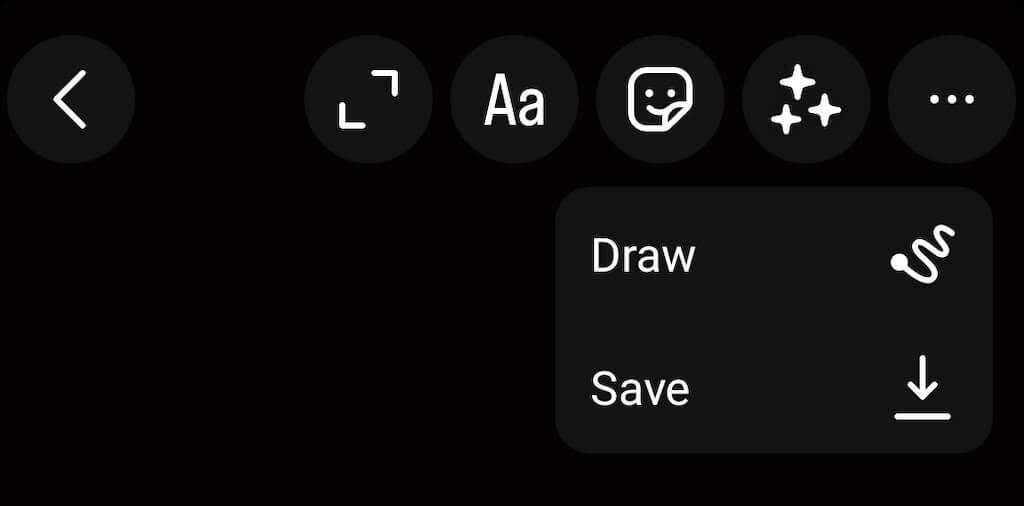
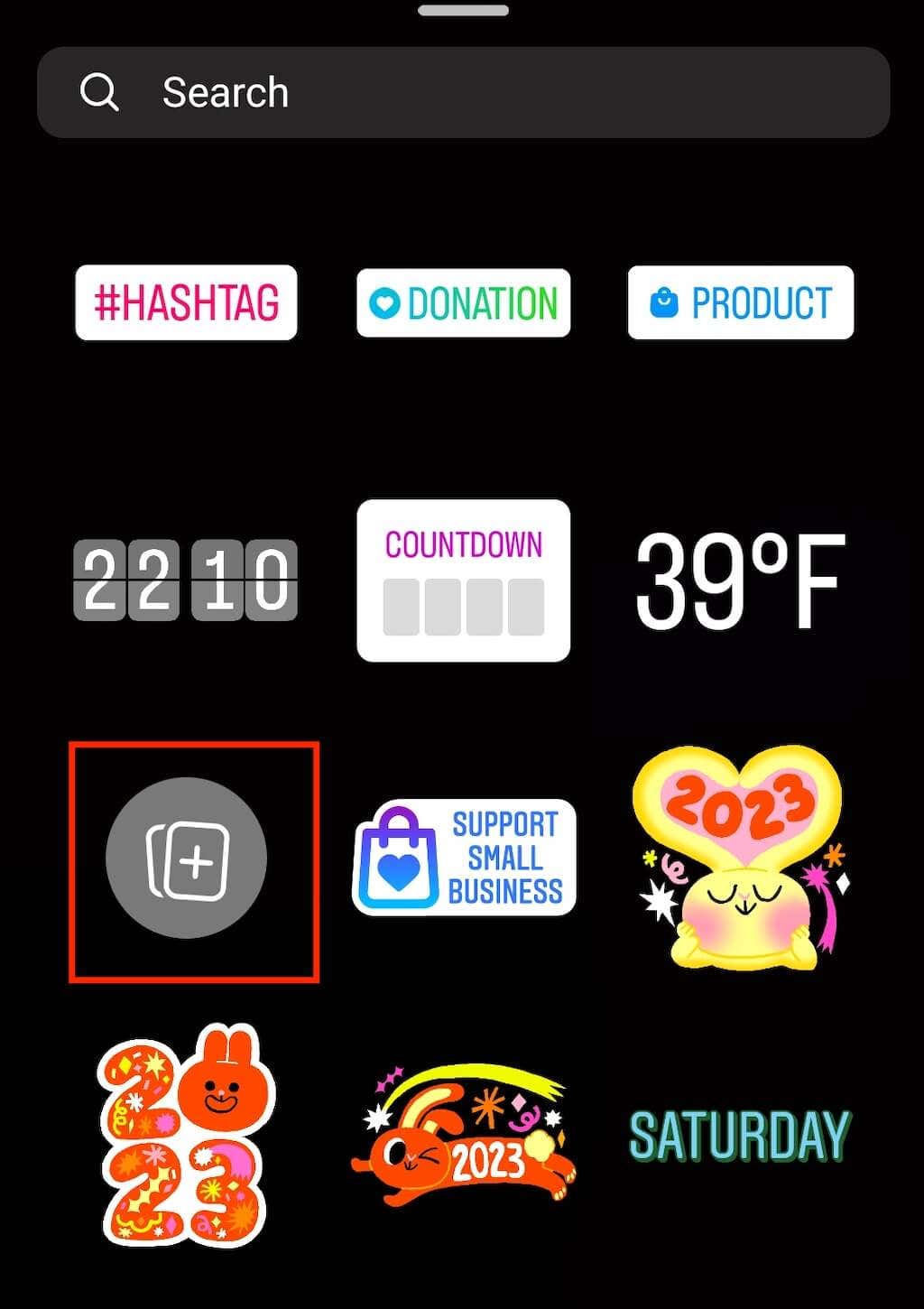

Comment utiliserDes applications tierces pour ajouter plusieurs images à une seule histoire Instagram
Bien qu'Instagram propose quelques outils pour ajouter plusieurs photos sur une seule story, vous recherchez peut-être des options plus créatives. Si vous souhaitez plus de liberté dans la façon dont vous utilisez vos images dans une histoire, vous pouvez consulter des applications tierces offrant des fonctionnalités de retouche photo supplémentaires.
1. Canva
Canva est une fantastique application de conception graphique que vous pouvez utiliser pour créez gratuitement des histoires Instagram uniques. L'application propose de nombreux modèles pour diverses occasions, notamment des histoires Instagram. Vous pouvez concevoir vos histoires à partir de zéro ou utiliser un modèle et ne modifier que quelques éléments.

Canva propose un forfait gratuit pour les utilisateurs iOS, Android et de bureau. Vous n'aurez pas besoin de télécharger l'application si vous l'utilisez sur votre bureau. Créez un compte gratuit et commencez à créer vos histoires.
2. Google Photos
Vous utilisez probablement déjà Google Photos pour stocker votre collection de photos. Vous pouvez également utiliser Google Photos en tant que application de collage de photos.
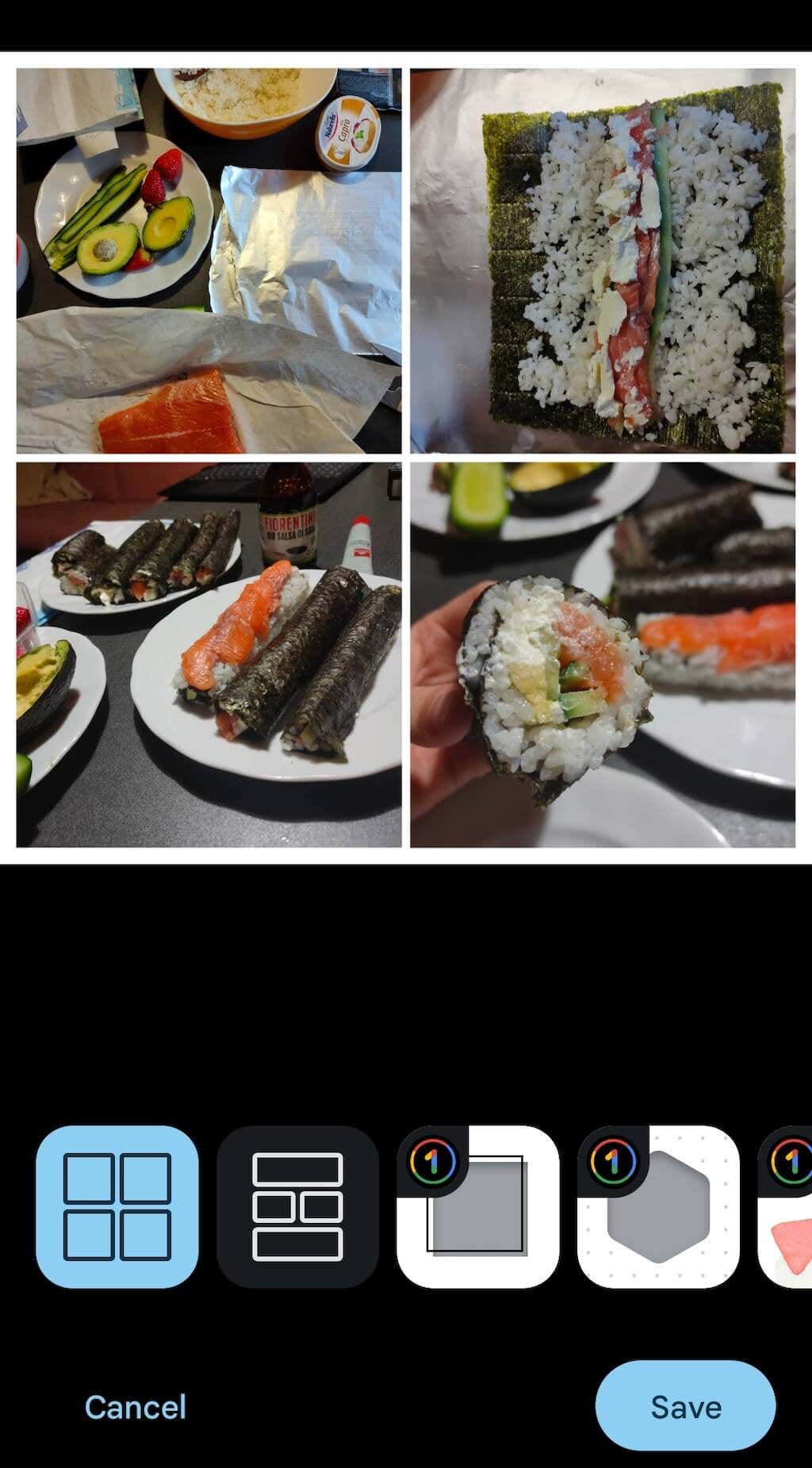
Ouvrez Google Photos et suivez le chemin Bibliothèque>Utilitaires>Créer un nouveau>Collagepour accéder aux Générateur de collages facile à utiliser que vous pouvez utiliser pour créer des mises en page d'histoires Instagram amusantes et fraîches.
Faites ressortir vos histoires Instagram
Les réseaux sociaux sont l'endroit où vous devez constamment développer de nouvelles façons de faire ressortir votre contenu, et Instagram n'est pas différent. Heureusement, Instagram, en tant que plate-forme, dispose de nombreux autres outils qui peuvent vous aider à rendre uniques vos histoires et vos publications régulières. Pour plus de conseils et d'astuces Instagram, consultez notre article avec des idées pour votre prochaine story Instagram amusant et créatif.
.